Multimedia Builder制作介绍
- 格式:doc
- 大小:1.87 MB
- 文档页数:27

《认识多媒体作品的制作工具》讲义在当今数字化的时代,多媒体作品在我们的生活中无处不在,从精彩的电影、生动的动画,到实用的教学课件、吸引人的广告宣传,多媒体作品以其丰富多样的形式和强大的表现力,给我们带来了无尽的视觉和听觉享受。
而要创作出这些精彩的多媒体作品,就离不开各种各样的制作工具。
接下来,让我们一起深入认识一下这些神奇的多媒体作品制作工具。
一、图像编辑工具图像是多媒体作品中最基本的元素之一,一个好的图像能够瞬间吸引观众的注意力。
图像编辑工具就像是一位神奇的画师,帮助我们对图像进行加工和美化。
Photoshop 是图像编辑领域的佼佼者。
它具有强大的功能,无论是图像的裁剪、调色、修复,还是添加各种特效和滤镜,Photoshop 都能轻松应对。
对于专业的设计师和摄影师来说,Photoshop 是不可或缺的工具。
Illustrator 则侧重于矢量图形的绘制和编辑。
矢量图形的特点是无论放大或缩小都不会失真,这使得 Illustrator 在制作标志、图标、插画等方面表现出色。
还有一些轻量级的图像编辑工具,如 GIMP 和 PaintNET 。
它们虽然功能没有 Photoshop 那么强大,但对于一些简单的图像处理任务,如裁剪、调整颜色等,它们使用起来方便快捷,而且是免费的。
二、音频编辑工具音频在多媒体作品中起着重要的作用,能够营造氛围、增强情感表达。
Audacity 是一款免费开源的音频编辑软件,它支持多种音频格式,可以进行录音、剪辑、混音、添加特效等操作。
对于初学者来说,Audacity 是一个很好的入门选择。
Adobe Audition 则是专业级的音频编辑工具,提供了更高级的音频处理功能,如降噪、均衡器调整、多轨道编辑等,广泛应用于音乐制作、广播和影视后期制作等领域。
Cubase 和 Pro Tools 是音乐制作领域常用的软件,它们不仅可以编辑音频,还能进行音乐创作、编曲等工作。
三、视频编辑工具视频是多媒体作品中最具表现力的形式之一。
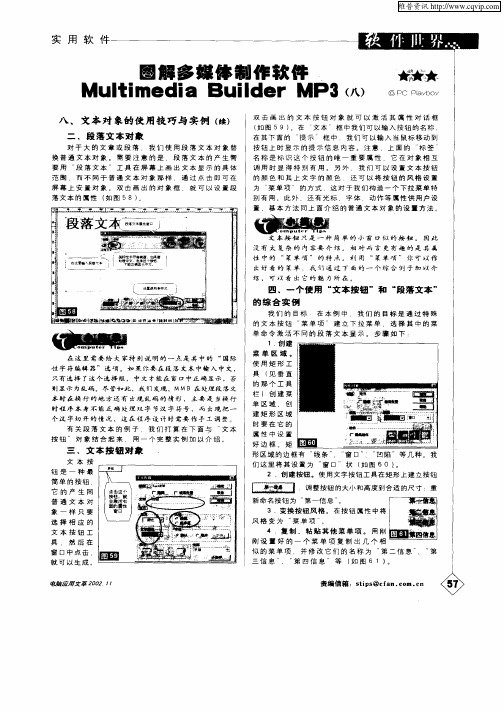


步一步制作自启动多功能菜单光盘准备工作制作光盘启动菜单的软件MultimediaBuilder(建议用MultimediaBuilder9.62(下面简称"MMB")汉化版)。
用于作背景的图片,建议采用640×480像素,格式则最好用JPEG或GIF等体积较小的图片。
用于制作光盘启动文件标志的图标文件(ICO文件),一般格式为:32×32像素,可以自己制作,也可以到网上去下载自己所喜爱的图片。
具体操作步骤第一步::新建的MMB文档,依次点击“方案/方案设置”。
在弹出的“方案设置”对话框中,设置相应的参数,如“窗口尺寸”(一般为640×480)、“窗口标题”(在启动菜单顶端显示的文字,如“欢迎使用XXX”)等(如图1)。
图1 设置启动窗口第二步:设置“页面属性”。
双击“页面1”,会弹出一个“页面属性”窗口,设置属性中的相关内容。
如“标签名称”:即该页的名称,可名为“系统工具”或“其它”,设置它,主要是以后用作链接之用(如图2)。
接下来,再设置“默认光标”、“背景着色”、“背景音乐”、“页面切换效果”等效果。
当然,一切设置完成后,别忘了点击“确定”。
图2 设置页面属性小提示MultimediaBuilder支持wav、mid、ogg、mp3等音乐格式作为背景音乐。
第三步:设置启动软件的点击按钮。
点击旁边的快捷键中的“文本按钮”图标,选择文本按钮,把它拖到页面中(系统会给你提示的),并进行放大与缩小。
双击上图中的“文本按钮”,会弹出设置相关的文本提示等选项的对话框,用户只需要按自己所想的设置即可(如图3)。
左边的工具栏上,还有插入可插Fl ash和视频等的选项,供不同需求的用户来选择。
图3 详细设置页面第四步:“设置动作”这个步骤对初学者来说,可能比较难。
因此,以图示的方法来展开介绍。
动作按钮介绍。
在这四个按钮中,对制作启动盘比较有用的是第一个按钮,即“外部命令和页面动作”。

启动光盘制作方法手把手教你制作N合一多启动系统安装与维护光盘教程前一段时间我发布了一个七合一系统安装与维护光盘,集成了雨林木风Windows Vista Ultimate With SP1 精简版、雨林木风Windows XP SP3 精简安装版Y1.0 、雨林木风Ghost XP SP3 纯净版Y5.0、雨林木风Windows Server 2003 SP2 企业安装版Y1.0、雨林木风Windows 2000SP4GHOST版、Win98SE GHOST版和一个WinPE光盘操作系统。
很多朋友都问我要一个制作教程,因为大家都想制作有自己个性化,集成自己想集成的系统。
我自己也是属于菜鸟级别,就把我自己制作的过程写一下出来,能供大家参考,也许对那些和一样初级水平的朋友有些帮助。
前言:一张DVD光盘有4.38G的空间,如果只用来刻一个六七百MB的小ISO文件,实在太浪费,而且刻一大堆的光盘,携带也是一个麻烦的事,所以N合一就是很多人都想要的。
与其临渊羡鱼不如退而结网,想做就开始吧。
一、准备阶段:1、准备工具软件:(1)菜单制作软件:EZBoot:这是N合一的核心,版本越新越好,现在最新好像是5.12;Multimedia Builder:用于制作windows环境下的启动菜单,也有些兄弟喜欢功能强大的AutoPlay Media Studio或者简单易用的AutoPlay Menu Builder。
个人比较推荐MMB,因为它功能足够强,生成的是独立EXE文件,不带垃圾,干净清爽。
(2)镜像提取与编辑软件UltraISO:用于提取原ISO中的文件和引导文件;IsoBuster:和UltraISO不同在于,它提取出的引导文件是IMG格式,同时用它看ISO的引导文件更直观一些;WinImage:用来编辑IMA和IMG文件,nMaker:深度论坛的杰作(3.0以前版本叫Windows N in 1 Maker),用来生成BIN和IMA引导文件。
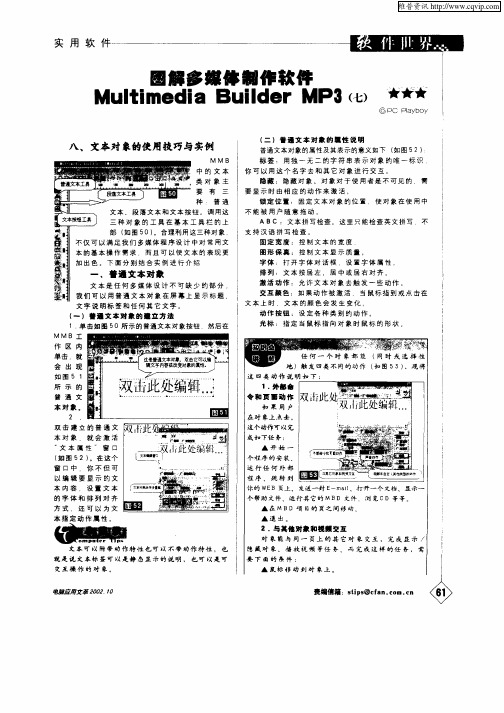
图解多媒体制作软件MultimediaBuilder MP3(三)PCPlayboy
【期刊名称】《电脑应用文萃(电脑界配套光盘)》
【年(卷),期】2002(000)006
【摘要】五、技巧应用实例集锦(上) 【实例之一】藏起注册烙印来当你装上Multimedia Builder,并做出漂亮的美眉多媒体相册后,一定自豪不已吧,但未注册版本会在作品中打上写有Created with ungistered version Multimedia Builder 标记的黄色烙印,纯洁可爱的东方美眉配上不伦不类的洋文标记,不是滋味吧下面的方法不用花美元注册,也不用找非法注册码,就可名正言顺地藏起烙印。
具体步骤如下: 第一步:项目设置。
新建一个工作项目。
【总页数】2页(P52-53)
【作者】PCPlayboy
【作者单位】
【正文语种】中文
【中图分类】TP317
【相关文献】
1.图解多媒体制作软件MultimediaBuilderMP3(一) [J], PCPlayboy
2.图解多媒体制作软件MultimediaBuilderMP3(六) [J], PCPlayboy
3.图解多媒体制作软件Multimedia Builder MP3(七) [J], PCPlayboy
4.图解多媒体制作软件Multimedia Builder MP3(八) [J], PCPlayboy
5.图解多媒体制作软件Multimedia Builder MP3(九) [J], Playboy
因版权原因,仅展示原文概要,查看原文内容请购买。
Director使⽤技巧Director 使⽤技巧Director 提⾼开发效率核⼼提⽰:尽管使⽤ Director 的菜单(如 File, Edit, View 等)可以执⾏⼀些相应的命令,通常情况下我们会使⽤快捷菜单或者快捷键,这将⼤⼤提⾼我们的开发效率。
尽管使⽤ Director 的菜单(如 File, Edit, View 等)可以执⾏⼀些相应的命令,通常情况下我们会使⽤快捷菜单或者快捷键,这将⼤⼤提⾼我们的开发效率。
如何显⽰快捷菜单:在某个电影元素如演员或者是 Director 窗⼝上右击,将显⽰相应的快捷菜单。
如图在演员表中的某个演员上右击,此时将显⽰⼀个快捷菜单,该菜单中包含了与演员操作相关的⼀些常⽤命令。
如图 2-11如何知道快捷键使⽤快捷键⽆疑将会⼤⼤提⾼开发效率,熟练的使⽤快捷键,给⼈的感觉是⾮常⼤虾。
那么,怎样才能得到快捷键呢?在 Director 的操作环境中就提供了相关的信息,打开某个菜单,快捷键通常都列在命令的后⾯。
如图 2-12DirectMedia Xtra 在 Director 中的应⽤技巧核⼼提⽰:Director对媒体的⽀持不如Authorware好,不过⾮常庆幸的是有很多极酷的 Xtras 外部插件可以完美地解决这⼀问题。
Director对媒体的⽀持不如Authorware好,不过⾮常庆幸的是有很多极酷的 Xtras 外部插件可以完美地解决这⼀问题。
其中最具代表性的恐怕就是DirectMedia了。
它可以在不安装任何其它⽀持软件的情况下直接播放AVI、MOV、Mpeg及多种⾳乐⽂件,效果⼀流。
但在使⽤此插件的时候有两个问题必须注意,否则可能会……第⼀:应确保应在File菜单的Preferences->General中勾选Animate in Back ground,否则运⾏程序时将不会播放影⽚,⽽是停在⼀帧上⽌。
第⼆:Director 7.02存在⼀个路径搜索⽅⾯的Bug,如果媒体⽂件和运⾏程序不在同⼀⽬录下的时候,就会发⽣找不到⽂件的情况,必须在主程序的相同⽬录中包含⼀个名为Lingo.ini的⽂件,内容如下: on startup——添加⽂件搜索路径,添加在主程序⽬录下的"media"⽬录——的⽅法如下:globaltbsearchpath set tbsearchpath=[] append(tbsearchpath, the applicationPath & "media\")end startup只要加上这个⽂件就没问题啦!尽情体验DirectMedia的强⼤功能吧!Director ⾥⼏个save命令的区别核⼼提⽰:为什么director ⾥关于save的命令有三个,这三个到底有什么不同,我该选择哪⼀个来save 我的⽂件?Director ⾥⼏个save命令的区别Director ⾥save , save as 和 save and compact 的区别好多朋友问过这个问题,为什么director ⾥关于save的命令有三个,这三个到底有什么不同,我该选择哪⼀个来save我的⽂件?其实回答这个问题还得先了解⼀点director的⽂件结构,⼀个Director movie⽂件包含的主要信息是cast, 和score,cast含有所有电影所需的原始资源⽽score则负责控制电影的播放流程,可见cast 对⽂件的⼤⼩贡献最⼤,对movie最后的整体表现影响也⾮常⼤。
世界因爱而生 W o r l d B u i l d e r幕后制作揭秘首先列出制作本片所用到的软件及硬件:L i g h t w a v e 3D 用于建模D i g i t a l F u s i o n 用于后期合成P r e m i e r e 用于剪辑P h o t o s h o p 用于逐帧调整D e l l C o m p u t e r 用于渲染及制作根据Bruce Branit 导演的最新信息,目前正在将World Builder 拍摄成一部长片(不知道有多长..) 制作已进入最后阶段。
下面是导演对于World Builder 特效制作简要介绍:影片制作90%完成之后,我决定将片中所有虚拟环境——直到虚拟世界被激活之前的所有景象,全部蒙上一层诡异、投射式的效果。
在影像边缘所用到的效果叫做“色差”光晕,这就好比一台老旧的电视机显示红绿蓝错位的图像。
因此在片中,你会看到一些泛红、蓝,还有特别绿的一些场景边缘。
我个人比较喜欢这种效果,因为它更能凸显一种“虚拟感”,并与之后的真实环境作对比反衬。
之前有些评论说,这部片子的绿幕抠像没做好,当然都是误解了。
说实话,这部短片的制作工程非常繁杂,片中难免有种种合成、建模与抠像瑕疵。
所以别太苛求我,毕竟真正的艺术品是永远达不到完美的境地的吧。
After the film was 90% done, I made the decision to make all of the builder's environments -- up to the moment the world breathes into life -- have a strange, projected look. One of the techniques used around the edges of the frame is called chromatic aberration. This is similar to having the red, green, and blue channels of an older projection screen tv misaligned. The effect is you see some blue, red and particularly, green halos toward the edges of the frame. I liked the look and think it provides just that bit of unreality to help contrast the more colorful, "live" moments later. Looking back, I can see how this reads as a bad greenscreen and might have altered or subdued the effect so it would not read this way. That being said, the project was huge, and there ARE lots of compositing, modeling, surfacing and keying errors all over the place. Don't get me started. A piece of art is never finished, it is abandoned and sent out into the world to fend for itself. I guess I didn't have enough time to finish my world either.Bruce Branit“ ”拍摄现场花絮:。
Multimedia Builder制作介绍从Multimedia Builder 这个软件名称来看,MMB的开发目标是用于多媒体信息的建立。
确实如此,我们用它建立光盘菜单只是它利用它现有功能的一部分,实际上,它还包含非常大的能量,用以制作MTV、个性播放器之类炫丽的互动媒体,如果你能接触到国内外众高手的精典之作,一定会叹为观止的。
下面是国外高手制作的两个样例示意:工欲善其事,必先利其器,首先我们要作的是下载MMB(见文尾链接),并把它安装到我们的机器中。
Multimedia Builder MP3 v 4.9.8 汉化版下载:下载地址1:/soft/mmbld498_qfwy_071226.rar下载地址2:/soft/mmbld498_qfwy_071226.rar软件注册信息——姓名:*************注册码:1-275543-408 Mp3 解锁码:2241529SF7J2KSF安装过程没什么特别的,装完后,就可以开始了——首先以制作一张非常简单的“Nod32自动安装光盘”为例,介绍MMB的基本制作。
我们这里确定的目标是:将杀毒软件Nod32各个版本的安装程序、破解、以及更新等方面的工具集中一起,然后用一个简单明了的菜单调用它们,制作成一张简单的小光盘。
光盘要实现的具体功能参见图15及图16(制作完成的程序界面)前期工作一定要作好,那就是准备好光盘所需文件,构思好要制作的菜单结构、外形及风格。
1. 首先,我们将准备作入光盘的所有文件集中到一个文件夹中,比如:E:\Nod32,如图(图1)图12. 打开MMB,下图是它的运行界面(图2)图23. 新建一个方案,将它取名Nod32_menu,保存到适当位置,比如E:\My Documents\提示:这是MMB方案文件,不要保存到图1之源文件目录4. 在菜单栏上点击“方案”-“方案设置”,出现如下窗口(图3)图3在此我们设置好程序窗口尺寸、标题及其风格。
名词解释:“终端边框”为程序界面加上边框“全屏幕背景”程序运行时附带背景(遮盖你的桌面)“保存最后位置于注册表”每次开启时菜单程序在桌面上的位置定位到上次关闭时的位置关于“非标准窗口”及其设置见后文。
5. 在菜单栏上点击“页面”-“属性”,出现如下窗口(图4)图4在这里我们可以设置页面标签、背景、页面过渡效果及增加背景音乐等提示1:标签一般可以用默认值,但如果你页面较多,最好还是取一个有意义的名字。
2:背景可以插入图像,本简例只使用了背景颜色。
3:使用前景音乐及页面过渡效果可以丰富你的设计效果。
4:通过使用脚本可以实现更多功能。
5:关于“母版页面”的介绍,见后文。
6. 制作页面内容:MMB的页面上可以放置文字、图片、动画、音频、视频、Flash等等几乎所有你能想到的元素,甚至可以用插入“捆绑对象”的方式直接把某些程序集成到页面内执行(如果看到人家MMB作出的程序可直接编辑Word文档,你千万不要感到奇怪~~~)。
置入的操作很简单,选择“对象”,插入到页面,然后设置它的来源、属性等即告完成。
MMB提供的“对象”以图标的形式排列在主窗口上边及左边(参见图2),我们只需选择相应图标,然后在页面上所需位置点击或拖动,即可插入此组件。
提示1:如果在“视图”-“工具栏”中没选择“对象工具栏(完整)”的话,可能某些组件不被列出。
2:使用菜单栏“对象”-“创建”亦可完成“对象”插入。
本例各组件制作步骤如下:A. 标题插入“文本”,然后双击它,跳出如下窗口(图5)图5输入并设置好字体(样式、字形、大小等),确定后,用鼠标拖动它到合适的位置。
提示1:文字位置可用光标键进行微调。
2:如果我们要改变字体颜色,可以在勾选“激活动作”后进行设置,注意将交互颜色三栏选为同一颜色。
3:MMB的每个对象都是可以被“激活”的,我们可以设置各种动作来实现我们各种功能。
名词解释:“隐藏”将对象隐藏,以后可通过“动作”来改变它的状态(隐藏或显示)“锁定位置”锁定对象位置,以免操作时不慎移动“固定宽度”允许手动调节文字框的宽度,否则文字框将自动适应文字宽度“抗锯齿”在多数情况下可改善字体显示效果B. 文字信息插入“段落文字”,双击它,跳出如下窗口(图6)图6输入并设置好字体,拖动它到合适位置,并调整好边框大小。
在此特意提醒一下,由于MMB的“国际性”,对中文的支持仍不完美,插入的“段落文字”可能在运行时显示为乱码,建议一般情况下尽量采用插入“文本”而不是“段落文字”的方式(业已证明“文本”方式避免乱码非常有效)。
C. 按钮1)安装按钮插入“文本按钮”,双击它,跳出如下窗口(图7),我们输入文本,设置好按钮颜色。
图7名词解释:“提示”鼠标经过时跳出的小窗口文字“菜单项” 按钮的另一种形式,显现为网页链接相似的无框文本。
“光标”鼠标指向时的形式。
“动作”鼠标点击或经过时的反应,包括:“外部命令和页面动作”、“与其它对象的交互作用”、“声音动作”以及“脚本编辑”四个选项。
提示1:这里我们使用的是最简单的文本按钮,平常看到的那些漂亮的、风格各异的按钮,是用“位图按钮”的方法制作的,插入位图按钮的方法及设置见后文。
2:我们可以为按钮选择音效,加强多媒体效果因为我们要在点击按钮时执行“nentcsst.exe”文件,所以须激活它的“动作”——点击(“外部命令和页面动作”),将出现如下窗口(图8)图8选择“运行程序”,点击路径栏右侧的(“选取”)找到要执行的程序,在第三栏填入执行参数(如果需要的话)。
提示1:也可以直接手工在路径栏中填入程序名称及位置。
2:相对路径问题,现暂无须考虑,见后面的介绍。
按钮设置完毕,用鼠标调整好尺寸大小,拖动到合适的位置。
2)“版本说明”按钮其它步骤与上面安装按钮一样,只是我们用脚本来实现要激活的动作。
在按钮属性窗口(参考图7)点(“脚本”),出现如下窗口(图9):图9在编辑窗口输入脚本内容,然后确定返回。
提示1:我们可以在“向导”的指示下完成脚本(上面窗口中点“向导”),可以导入原来编写的脚本,也可以把当前脚本保存下来。
2:双击所编辑命令行可以自动调出脚本向导。
D. 参照以上步骤,我们逐一建立其它对象,调整好相互位置,这样,一个页面就完成了(见图10)。
提示1:复制及克隆对象的方式可以帮助我们提高工作效率。
2:编辑网格/引导线,选择与之对齐,比较容易调正各对象位置。
“动作”的安排和设计,是MMB运用的一个重点,我们看到,除了运行程序外,可以直接选用的动作还有:跳转页面、显示/隐藏对象、查看磁盘、浏览网页、播放及控制音频等等,通过脚本的运用,可实现的功能更是数不胜数,可以说,只要我们巧妙合理的设置,就可以实现想象得到的几乎所有功能,包括复合的多步的功能。
E.接着我们作第二页,在菜单栏点击“页面”-“添加页面”。
按第一页制作方法设置好页面属性,建立对象,调整位置,作好第二个页面如图11。
提示:通常我们可以在菜单“页面”-“页面管理器”中复制作好的页面为新页,然后进行修改,这样可以简化工作。
图10、图117. 基本设计完成,现在我们可以点击工具栏(“编译和运行”),测试一下我们的程序。
提示1:我们随时可用这个功能来检查制作效果。
2:如果方案中集成了较复杂的脚本程序,我们应该用(“调试方案”)来进行测试,它是步进式的,能更好地帮助你查找错误。
8 调试完毕,在正式编译前现在我们还有一个重要的工作要作,那就是路径替换。
到现在为止,我们执行程序的命令都类似于“E:\Nod32\nentcsst.exe”这样,而刻成光盘后执行文件将会是“G:\nentcsst.exe”,显然,我们的执行路径会出现错误。
这就牵涉到需要改绝对路径为相对路径的问题,MMB为我们提供了“宏路径(Path ma cros)”这种形式。
下面我们就要用到宏路径之“<SrcDir>”。
按MMB的设计,这个“<SrcDir>”将指向我们现在制作的菜单程序所在的目录。
提示1:更多宏路径介绍见后文。
2:请尽量在路径替换前请完成所有调试,因为换成相对路径后,测试功能认可的“<SrcDir>”指向的是MMB程序的安装目录。
因为我们准备将制作好的程序放在“E:\Nod32”目录(也就是今后光盘的根目录),所以我们的“E:\Nod32”目录就是“<SrcDir>”打开菜单栏“方案”-“路径替换”,出现以下窗口(图12):图12我们在“搜索匹配字串”栏中输入“E:\Nod32\”,在“替换为”栏中输入“<SrcDir>\”,然后点“全部替换”。
下图是替换后的情况(图13)图13提示1:除了“命令”外,其它如“声音文件”、“对象”、“脚本”一般均须进行替换(如果有的话)。
2:“替换整个路径”表示无论原文件目录是什么,是否在下层目录,均替换为下栏中的路径。
.9. 路径替换无误后,打开菜单栏“文件”-“优化尺寸”,按“确定”。
方案编译前必须优化尺寸,这样作的目的是去除设计过程中产生的临时文件。
10. 点击“文件”-“编译”(或“方案”-“检查并发布”),出现以下窗口(图14):图14按“确定”之前我们需要作以下几项工作:1)确定制作文件保存位置及名称2)填写程序名称版权等项信息3)将程序图标设置为自己的个性图标提示1:方案编译时不能选择XP/VISTA图标,如果你对漂亮图标有特殊偏好,可在编译完后到MMB安装目录中找到“mmb_iconchanger.exe”这个文件,用它就可以更换程序图标为XP/VISTA风格图标。
2:添加“安全层”意义在于保护程序不被别人修改,但将影响程序启动速度和资源占用率。
3:如果不是制作自启动光盘,可不创建Autorun.inf4:文件名最好是不含空格的8+3模式,而且尽量不要命名为Autorun.exe,因为现在Autorun病毒太厉害了,容易受波及。
5:我们也可以直接输出.mbd文件,供其它MMB方案调用。
设置完后,点“确定”,我们看到编译过程很快就完成了,E:\Nod32目录下生成了两个文件:“Nod32pak.exe”及“Autorun.inf”。
现在可以正式运行我们的程序看看了,如图15及图16:图15 图16至此,MMB制作工作全部完成。
现在就可以直接把E:\Nod32目录下全部文件拖入Ner o,刻录成盘使用。
提示:换一种思维,如果把上述文件打包成一个自解压压缩文件(或者用“Inno”或“Setu p Factory”之类安装工具专业打包),我们的成品就是“Nod32自动安装包”了。
……(待续)[ 此贴被timj在2008-05-03 16:28重新编辑]本帖最近评分记录:•雨点:+35(单纯的拥有) 优秀文章-欢迎进行技术交流•雨点:+15(战恨) 支持原创...但若并非如短信所说那就要重罚了^_^雨林木风系统会员专用HTTP高速下载通道躲雨躲到城隍庙。